windows10为什么下不了软件 电脑安装软件失败怎么办
更新时间:2023-10-02 08:48:05作者:jiang
windows10为什么下不了软件,随着科技的发展,电脑已经成为人们日常生活中必不可少的工具之一,有时候我们在使用Windows 10操作系统的电脑时,会遇到无法成功下载软件的问题。这让许多用户感到困惑和苦恼。为什么会出现这种情况呢?到底如何解决电脑安装软件失败的困扰呢?本文将针对这些问题进行探讨和解答。无论你是初学者还是经验丰富的电脑用户,相信本文能够帮助你更好地理解和解决这个问题。让我们一起来看看吧!
操作方法:
1.打开服务
点击电脑左下角”搜索框“,输入”服务“,点击【打开】。
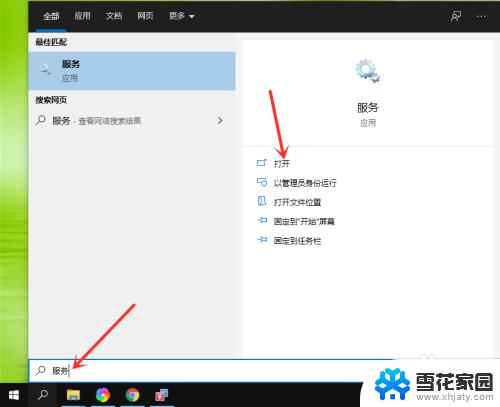
2.打开“Windows Installer”服务
拖动滚动条,在右侧窗口中找到“Windows Installer”服务,双击进入。
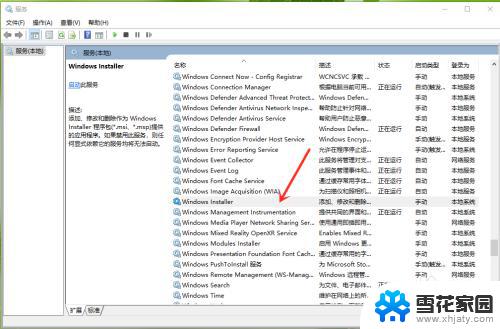
3.启动“Windows Installer”服务
点击【启动】即可。
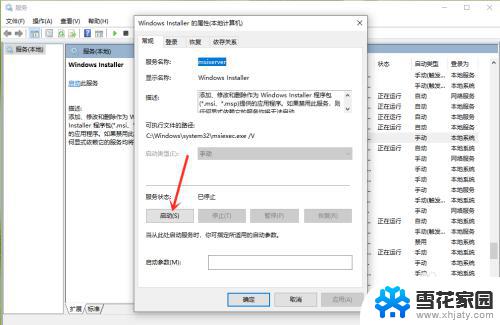
4.结果展示
服务启动后,将显示”正在运行“。
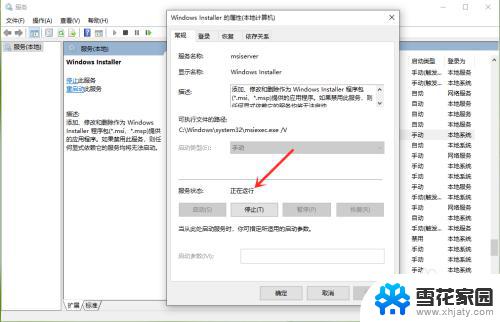
以上就是Windows 10无法下载软件的全部内容,如果您遇到类似的情况,请参考本文的方法进行处理,希望对大家有所帮助。
windows10为什么下不了软件 电脑安装软件失败怎么办相关教程
-
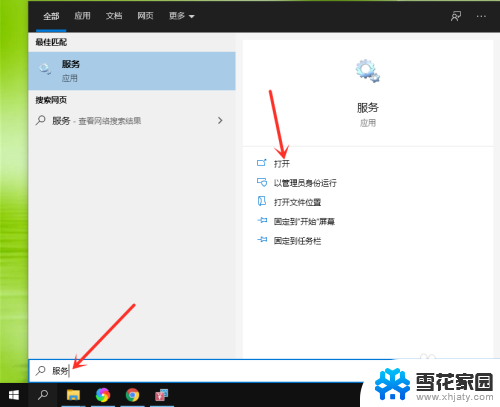 windows10无法安装软件怎么办 电脑安装软件失败怎么办
windows10无法安装软件怎么办 电脑安装软件失败怎么办2025-03-23
-
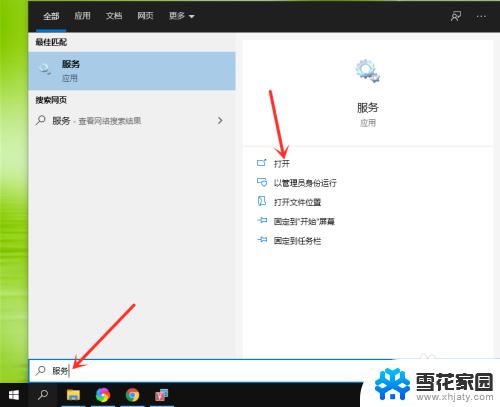 华为笔记本无法安装软件 电脑为什么无法安装软件
华为笔记本无法安装软件 电脑为什么无法安装软件2023-09-12
-
 为什么苹果安装不了软件应用 苹果手机无法下载软件怎么办
为什么苹果安装不了软件应用 苹果手机无法下载软件怎么办2024-07-12
-
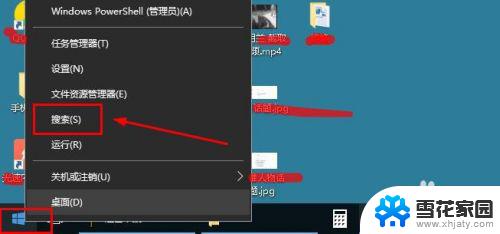 win10电脑下载软件用什么 win10怎么安装Office软件
win10电脑下载软件用什么 win10怎么安装Office软件2023-09-10
- windows10系统怎么下载软件 win10怎么安装破解软件
- 电脑下载软件后怎么安装 压缩包安装软件的注意事项
- windows10家庭版怎么下载软件 win10安装软件步骤
- 显卡安装驱动失败是什么原因 NVIDIA驱动安装失败怎么办
- win10安装软件被阻止怎么办 Win10安装软件没有权限怎么办
- windows11安装软件显示阻止安装 Windows11安装软件无法运行怎么办
- 光盘win7系统安装 Win7系统安装图文教程
- iso安装win10系统 iso文件安装系统方法
- win10家庭版怎么下载软件 Win10安装软件步骤
- win11usb经常无法识别 Win11系统安装U盘无法识别解决方法
- 32位系统win10 win10系统32位和64位安装要求区别
- 光盘装系统w7 Win7系统光盘安装教程详解
系统安装教程推荐